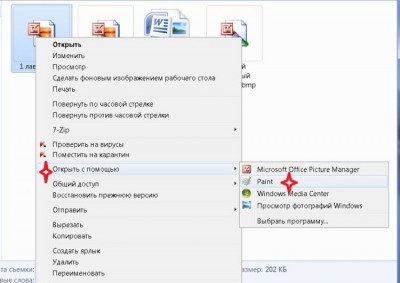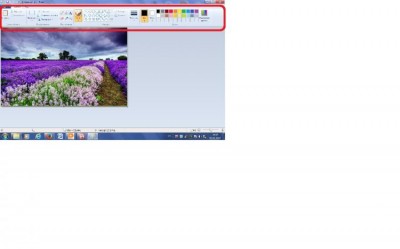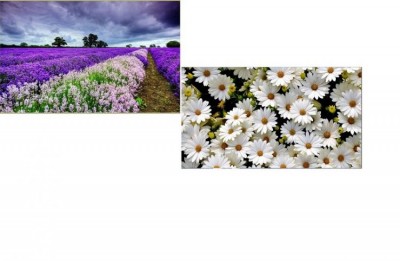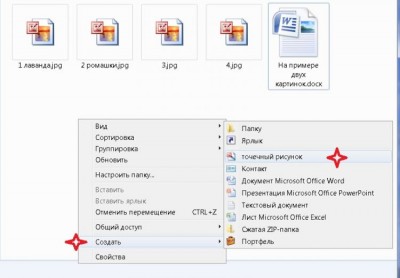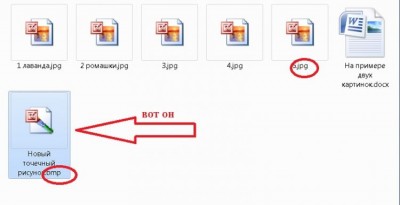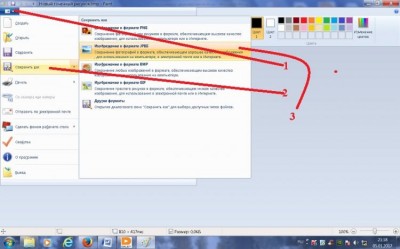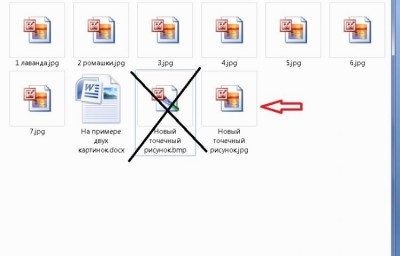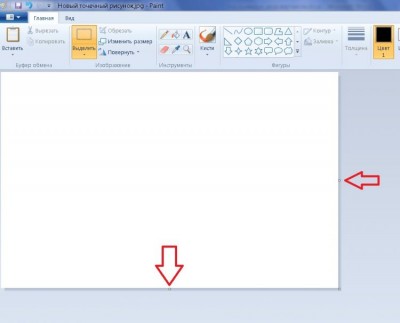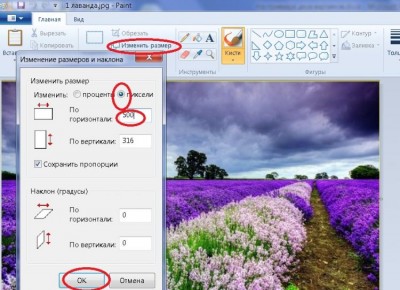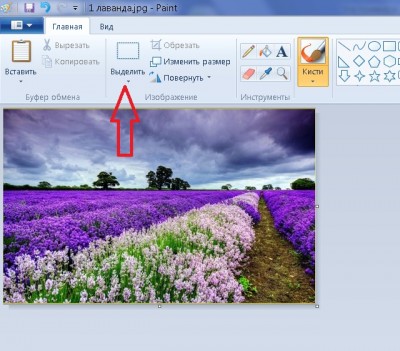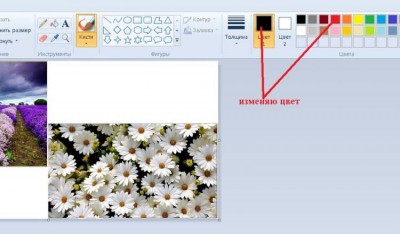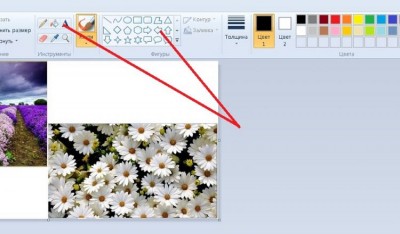В кругу друзей. Том второй
На примере двух картинок.
1лаванда
2 ромашка
Обе сделала размером 810 пикселей. На форуме Насти условие, что загружаются картинки размером не больше 750 пикселей, но у меня почему-то и 810 проходит. Почему 810? На другом форуме мне этот размер удобнее и лишняя работа одну и ту же картинку для разных форумов делать в двух экземплярах разного размера. Поэтому очень обрадовалась, когда 810 и на Настином форуме проходят.
И так, у нас две картинки размером 810 пикселей.
Чтобы их совместить, я обе уменьшаю до 500 пикселей (размер произвольный, можно 400, я просто выбрала 500). Пока не очень понятно, зачем. Не буду путать лишними объяснениями, дальше будет понятнее. Просто уменьшаю обе картинки.
А! Самое главное! Покажу, как открыть картинку на рабочем столе компьютера, чтобы дальше с ней работать.
Кликаем на картинку правой клавишей мыши. На некоторых компах дальше можно просто нажать на Изменить. Но на некоторых открывается не то, что нам нужно, поэтому выбираем другой путь Открыть с помощью - Paint
Должно открыться в таком виде
На верхней панели находятся все нужные нам инструменты (отметила красным прямоугольником): можно писать буквы, выбирая цвет и шрифт, можно рисовать прямые и кривые линии, пользоваться предложенными рисунками (стрелочки, овалы, звездочки, прямоугольники).
Например, как сделать вот такую картинку
Для начала сделаю пустой файл-рисунок, основу, на которую буду переносить нужные мне уменьшенные (500 пикселей фотографии).
Создам точечный рисунок - на рабочем столе или в папке правой мышкой кликаю
Вот он, но мне нужен другой формат (ipg) - отметила красными кружочками.
Открываю этот точечный рисунок - Открыть с помощью - Paint
Открывается пустой белый лист. Сохраняю его в другом формате - красные цифры 1,2,3
Меню - Сохранить как - Изображение в формате JPEG
Теперь у меня 2 файла Точечный рисунок. Ненужный удаляю. Во втором буду работать.
Открываю его - Открыть с помощью - Paint и пусть он будет открыт как основа. Параллельно я буду открывать другие файлы, брать из них, что нужно и переносить в эту основу.
Белое поле я могу сделать побольше, раздвинуть, чтобы мне было удобнее работать.
Потом, когда нужно будет, сдвинуть.
И так, файл открыт. Буду в него переносить другие картинки. Начну с лаванды. Открою ее с помощью Paint и уменьшу до 500 пикселей (вверху на табло Изменить размер - пиксели - 500 - ОК).
Картинку уменьшила. Теперь выбираю Выделить. И выделяю или всё (чаще всего и в данном случае) или какую-то часть (например, хочу часть картинки обрезать - выделить частично и нажать на Обрезать).
Как только задала, что выделить, так сразу становится активна Копировать. Нажимаю, то есть копирую. Теперь можно уходить из этой картинки - сохранять или не сохранять изменения (это как нужно в этот раз)
Возвращаюсь в файл-основу (Новый точечный рисунок) и копирую в него (Вставить)
Сохраняю.
Точно также поступаю со второй картинкой Ромашки.
Только когда копирую в Новый точечный рисунок, но картинка Ромашки ляжет прямо на Лаванду и Лаванду видно не будет. Надо мышкой перетянуть Ромашки (Лаванда откроется).
Теперь отрезаю лишнее (курсором-мышкой, как в начале раздвигала границы).
Изменяю размер 810 пикселей.
Вот и получилась картинка из двух.
Можно, конечно, коллаж сделать и из большего числа картинок.
Теперь расскажу о некоторых других приемах - как написать текст, как сделать цветную рамку.
Выбрать цвет, кликнуть и он появится в квадратике Цвет 1 (для чего нужен Цвет 2 пока говорить не буду, интуитивно можно потом догадаться, там с цветом заливки связано, это сложнее и пока нам не нужно).
Выбрать цвет - это будет цвет любого инструмента - буквы, рамочки, линии. В общем, всё, чем будешь рисовать.
После цвета выбрать инструмент. Если будут вопросы, то отдельно объясню, как писать и пользоваться стрелочками.
Перед тем, как копировать фотографию, ее можно выделить в рамку - также выбрать цвет, выбрать инструмент - прямоугольник.
Сохранить готовый коллаж можно как здесь в Новый точечный рисунок, так и другим файлом Сохранить как. А этот файл использовать как основа для нового коллажа.
1лаванда
2 ромашка
Обе сделала размером 810 пикселей. На форуме Насти условие, что загружаются картинки размером не больше 750 пикселей, но у меня почему-то и 810 проходит. Почему 810? На другом форуме мне этот размер удобнее и лишняя работа одну и ту же картинку для разных форумов делать в двух экземплярах разного размера. Поэтому очень обрадовалась, когда 810 и на Настином форуме проходят.
И так, у нас две картинки размером 810 пикселей.
Чтобы их совместить, я обе уменьшаю до 500 пикселей (размер произвольный, можно 400, я просто выбрала 500). Пока не очень понятно, зачем. Не буду путать лишними объяснениями, дальше будет понятнее. Просто уменьшаю обе картинки.
А! Самое главное! Покажу, как открыть картинку на рабочем столе компьютера, чтобы дальше с ней работать.
Кликаем на картинку правой клавишей мыши. На некоторых компах дальше можно просто нажать на Изменить. Но на некоторых открывается не то, что нам нужно, поэтому выбираем другой путь Открыть с помощью - Paint
Должно открыться в таком виде
На верхней панели находятся все нужные нам инструменты (отметила красным прямоугольником): можно писать буквы, выбирая цвет и шрифт, можно рисовать прямые и кривые линии, пользоваться предложенными рисунками (стрелочки, овалы, звездочки, прямоугольники).
Например, как сделать вот такую картинку
Для начала сделаю пустой файл-рисунок, основу, на которую буду переносить нужные мне уменьшенные (500 пикселей фотографии).
Создам точечный рисунок - на рабочем столе или в папке правой мышкой кликаю
Вот он, но мне нужен другой формат (ipg) - отметила красными кружочками.
Открываю этот точечный рисунок - Открыть с помощью - Paint
Открывается пустой белый лист. Сохраняю его в другом формате - красные цифры 1,2,3
Меню - Сохранить как - Изображение в формате JPEG
Теперь у меня 2 файла Точечный рисунок. Ненужный удаляю. Во втором буду работать.
Открываю его - Открыть с помощью - Paint и пусть он будет открыт как основа. Параллельно я буду открывать другие файлы, брать из них, что нужно и переносить в эту основу.
Белое поле я могу сделать побольше, раздвинуть, чтобы мне было удобнее работать.
Потом, когда нужно будет, сдвинуть.
И так, файл открыт. Буду в него переносить другие картинки. Начну с лаванды. Открою ее с помощью Paint и уменьшу до 500 пикселей (вверху на табло Изменить размер - пиксели - 500 - ОК).
Картинку уменьшила. Теперь выбираю Выделить. И выделяю или всё (чаще всего и в данном случае) или какую-то часть (например, хочу часть картинки обрезать - выделить частично и нажать на Обрезать).
Как только задала, что выделить, так сразу становится активна Копировать. Нажимаю, то есть копирую. Теперь можно уходить из этой картинки - сохранять или не сохранять изменения (это как нужно в этот раз)
Возвращаюсь в файл-основу (Новый точечный рисунок) и копирую в него (Вставить)
Сохраняю.
Точно также поступаю со второй картинкой Ромашки.
Только когда копирую в Новый точечный рисунок, но картинка Ромашки ляжет прямо на Лаванду и Лаванду видно не будет. Надо мышкой перетянуть Ромашки (Лаванда откроется).
Теперь отрезаю лишнее (курсором-мышкой, как в начале раздвигала границы).
Изменяю размер 810 пикселей.
Вот и получилась картинка из двух.
Можно, конечно, коллаж сделать и из большего числа картинок.
Теперь расскажу о некоторых других приемах - как написать текст, как сделать цветную рамку.
Выбрать цвет, кликнуть и он появится в квадратике Цвет 1 (для чего нужен Цвет 2 пока говорить не буду, интуитивно можно потом догадаться, там с цветом заливки связано, это сложнее и пока нам не нужно).
Выбрать цвет - это будет цвет любого инструмента - буквы, рамочки, линии. В общем, всё, чем будешь рисовать.
После цвета выбрать инструмент. Если будут вопросы, то отдельно объясню, как писать и пользоваться стрелочками.
Перед тем, как копировать фотографию, ее можно выделить в рамку - также выбрать цвет, выбрать инструмент - прямоугольник.
Сохранить готовый коллаж можно как здесь в Новый точечный рисунок, так и другим файлом Сохранить как. А этот файл использовать как основа для нового коллажа.
06 Янв 2017 1:35